Всичко за iOS 26

Apple представи iOS 26 – голяма актуализация с чисто нов дизайн от матирано стъкло, по-интелигентни изживявания и подобрения в познатите приложения.
Чудите се каква е ролята на Android System WebView на вашия телефон с Android? Продължете да четете, за да знаете.
Какво е Android System WebView?
Докато използвате Android, някои приложения може да изискват да преглеждате уеб съдържание, като политики за поверителност или вградени вр��зки. Има два метода за преглед на съдържанието.
Приложението или ще пренасочи потребителите към мобилния браузър по подразбиране, или ще отвори тази уеб страница директно в това приложение. Android System WebView прави възможно второто нещо.
Android System WebView е важен предварително инсталиран компонент на Android OS, който е наличен на всички Android устройства. Той позволява на приложенията за Android да показват външно уеб съдържание, вместо да го отварят в уеб браузър като Chrome чрез пренасочване.
В повечето случаи се използва от приложения за социални медии като Facebook и Twitter. Всички споделени хипервръзки в тези приложения могат да бъдат отворени с негова помощ.
Представете си, че някой сподели връзка към Google Drive във Facebook. Android System WebView позволява на Facebook да отвори тази връзка в приложението. Дори и да нямате приложението Google Drive, няма да има проблеми с отварянето на тази връзка.
Въпреки това, много други приложения за Android също използват Android System WebView за показване на уеб съдържание. Проектът с отворен код Chromium захранва приложението WebView, точно като браузъра Chrome. Въпреки че може да ви позволи да преглеждате уеб съдържание, той не предлага всички функции на Chrome.
Как работи Android System WebView?
Този елемент на Android OS позволява на приложенията да имат достъп и да показват уеб съдържание, без да отварят отделен браузър. За да разберем как работи тази система, нека да разгледаме аспекта от гледна точка на разработчик на приложения.
За да показва уеб съдържание от интернет от приложение, разработчикът има три опции:
Повечето разработчици избират WebView пред другите опции, тъй като им дава инструментите за съкратена версия на Chromium. В резултат на това потребителите получават безпроблемно визуално интегрирано изживяване направо в приложението.
Какво прави Android System Webview?
С прости думи, Android System WebView позволява на приложенията да показват прозорци на браузъра в приложение. Така че няма нужда да прехвърляте потребителите към браузър за преглед на онлайн съдържание. Преминете през следните сценарии, за да разберете неговата функционалност.
Android System WebView обаче не предлага всички функции на истински браузър. Освен това той не споделя бисквитки и данни за вход за посетени преди това уебсайтове в Chrome.
Как да деактивирате WebView на системата Android
Не е възможно да изтриете приложението Android System WebView от вашия Android. Не можете да премахнете системно приложение, така че можете само да го деактивирате или да деинсталирате неговите актуализации. За да деактивирате Android System WebView, изпълнете следните стъпки:
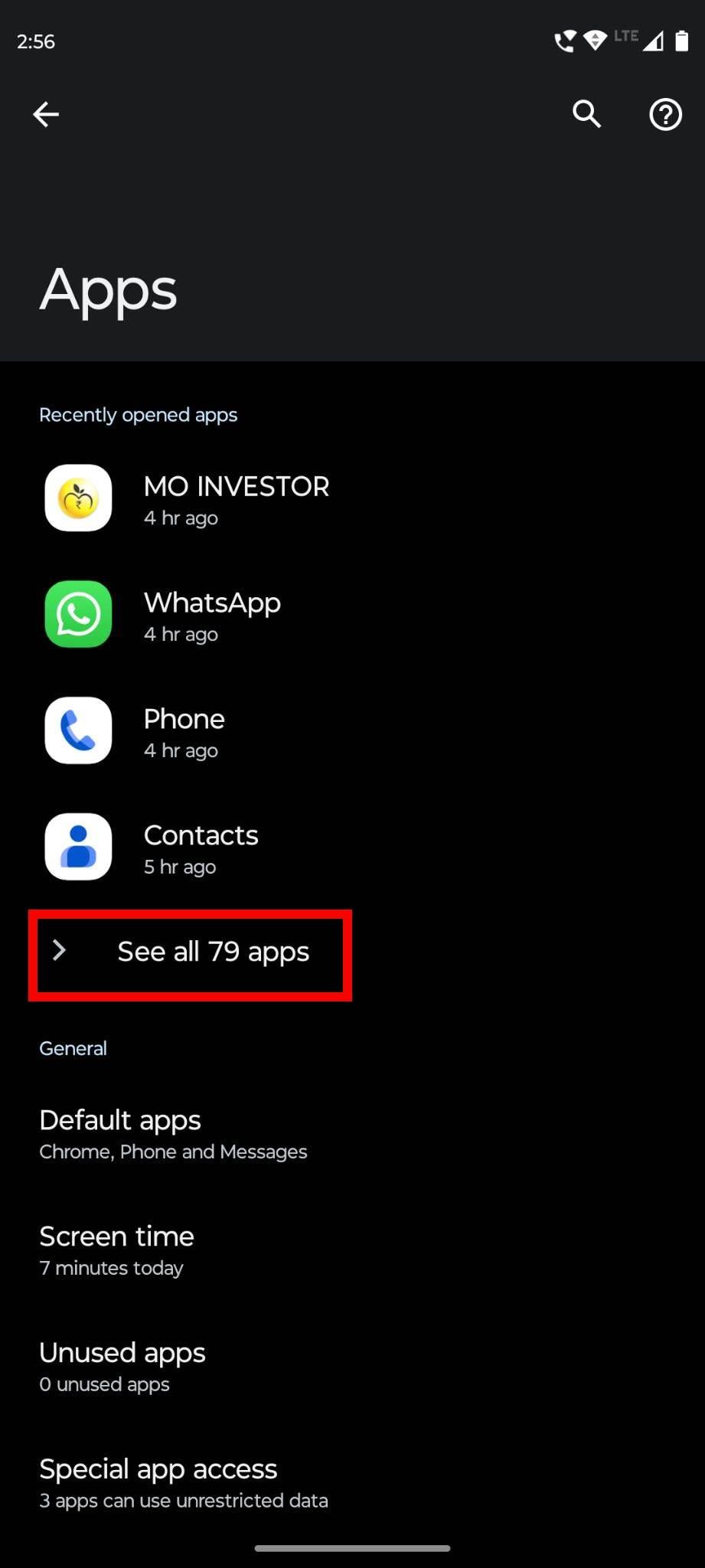
Докоснете Вижте всички X приложения за достъп до всички приложения на телефона
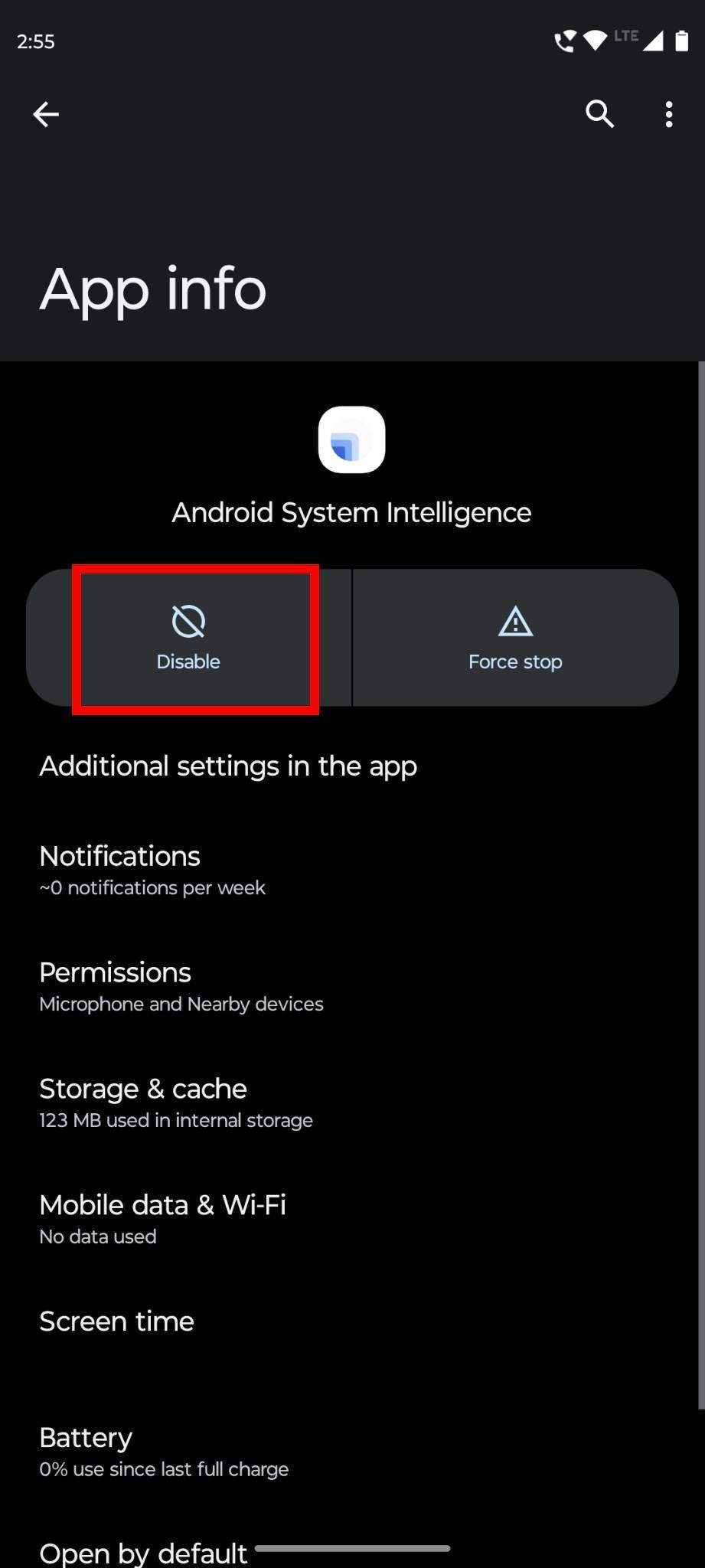
Докоснете бутона Деактивиране
Безопасно ли е да деактивирате WebView на системата Android?
Много потребители на Android искат да се отърват от това приложение. Ако телефонът ви с Android работи с Android 7, 8 или 9, можете да го деактивирате без опасения за безопасността. Но тези, които използват по-стари версии на Android, трябва да изоставят идеята, тъй като това може да доведе до неизправност на много приложения без Android System WebView.
Сега нека обсъдим най-новите приложения за Android, като Android 10, 11 и по-нови версии. Ако телефонът ви има някоя от тези операционни системи, по-добре е да я оставите активирана поради зависимостта на повечето приложения от нея за отваряне на връзки и влизане.
Вашето решение да деактивирате това приложение също трябва да зависи от уеб браузъра. Ако използвате браузър, различен от Chrome, и браузърът за Android по подразбиране е деактивиран, трябва да запазите Android System WebView.
Тъй като приложенията не могат да използват функционалността WebView на Chrome, WebView стана по-важен от всякога. Ако все още не искате Android System WebView да е активен на телефона, можете да го деактивирате.
Въпреки че има шансове приложението да не функционира правилно, може да не срещнете проблеми и да стартирате безпроблемно всички други приложения.
Не забравяйте, че актуализациите на Android може да доведат до актуализиране и автоматично активиране на системните приложения като Android System WebView. Ако се случи, не се изненадвайте и го деактивирайте отново.
Как да активирате Android System WebView
Тъй като не можете да деинсталирате Android System WebView, възможно е да го активирате по всяко време от състоянието му на дезактивиране. Това предварително инсталирано приложение не се вижда на началния екран, но можете да го намерите от списъка с приложения на телефона си.
Ако сте деактивирали Android System WebView и искате да го активирате отново, това са стъпките, които трябва да следвате:
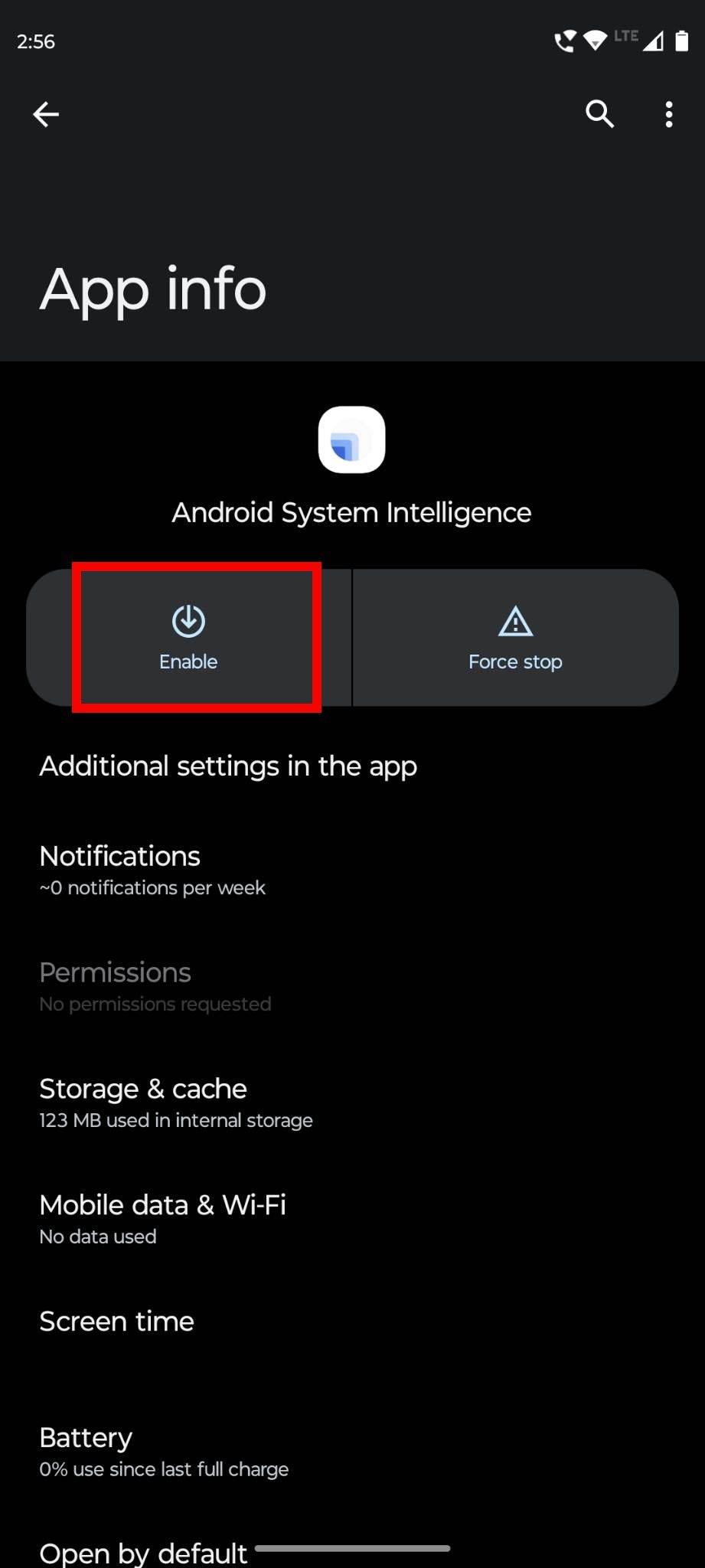
Докоснете бутона Активиране, за да активирате това приложение
Шпионско приложение ли е Android System WebView?
Противно на убеждението на някои потребители на Android, Android System WebView не е шпионско приложение. Това е компонент на Android OS, който подобрява потребителското изживяване при гледане на уеб съдържание в приложение. Той не шпионира активността на потребителя или файловете, съхранявани на телефон с Android.
Заключение
Android System WebView е основен компонент на Android OS. Въпреки че хората са чували за него, повечето от тях не знаят за неговата функционалност. Функцията на това приложение е да накара потребителите да гледат уеб съдържание директно от приложение, без да ги пренасочва към уеб браузъра.
Тъй като идва като вграден компонент на системата Android, не можете да деинсталирате това приложение от телефона си. Винаги обаче можете да деактивирате и активирате отново Android System WebView, когато пожелаете.
Ако използвате Android 7, Android 8 и Android 9 , деактивирането на това приложение няма да причини проблеми. За други по-стари или по-нови версии е по-добре това приложение да е активирано.
Apple представи iOS 26 – голяма актуализация с чисто нов дизайн от матирано стъкло, по-интелигентни изживявания и подобрения в познатите приложения.
Студентите се нуждаят от специфичен тип лаптоп за обучението си. Той трябва да е не само достатъчно мощен, за да се справя добре с избраната от тях специалност, но и достатъчно компактен и лек, за да го носят през целия ден.
В тази статия ще ви покажем как да си възвърнете достъпа до твърдия диск, когато той се повреди. Нека продължим!
На пръв поглед AirPods изглеждат като всички други истински безжични слушалки. Но всичко това се промени, когато бяха открити няколко малко известни характеристики.
Добавянето на принтер към Windows 10 е лесно, въпреки че процесът за кабелни устройства ще бъде различен от този за безжични устройства.
Както знаете, RAM паметта е много важна хардуерна част в компютъра, действаща като памет за обработка на данни и е факторът, който определя скоростта на лаптоп или компютър. В статията по-долу, WebTech360 ще ви запознае с някои начини за проверка за грешки в RAM паметта с помощта на софтуер в Windows.
Држењето на вашите 3D принтери е многу важно за добивање на најдобри резултати. Еве некои важни совети за да се освежите.
Разберете някои от възможните причини, поради които вашият лаптоп прегрява, както и съвети и трикове за избягване на този проблем и поддържане на устройството хладно.
Поддържането на вашето оборудване в добро състояние е задължително. Ето някои полезни съвети, за да поддържате 3D принтера си в отлично състояние.
Имаме решение за вас как да откриете IP адреса на вашия принтер, ако имате проблеми с това.





